このコンピューターを win10 のデスクトップに置くにはどうすればよいですか? デスクトップ コンテンツを簡素化するために、Windows 10 システムではいくつかのデスクトップ アイコンが削除されました。このコンピューターもその 1 つです。しかし、多くの友人がこのアイコンを使用していくつかの操作を実行する必要があるため、このコンピューターを元に戻したいと考えています。では、具体的にはどうすればよいでしょうか?以下では、エディターにより、win10 デスクトップに表示されるこのコンピューター アイコンが表示されます。

1. まず、コンピューターのデスクトップ上の空白スペースを右クリックし、[個人用設定] オプションをクリックします。

#2. コンピューターの設定で、左側の「テーマ」をクリックします。
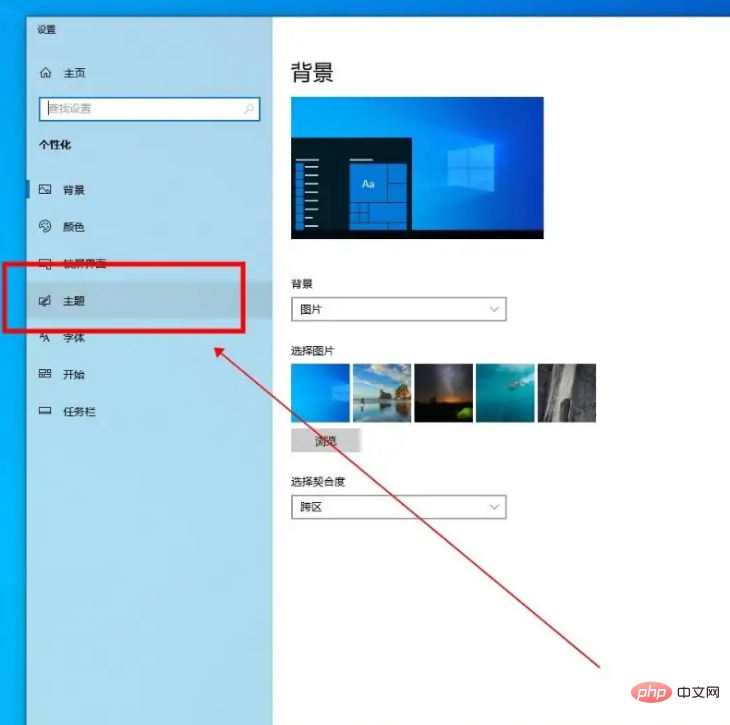
#3. コンピューターのテーマを入力し、[デスクトップ アイコンの設定] をクリックして選択します。

#4. デスクトップ アイコン設定ウィンドウで、[この PC] オプションにチェックを入れ、[OK] をクリックします。
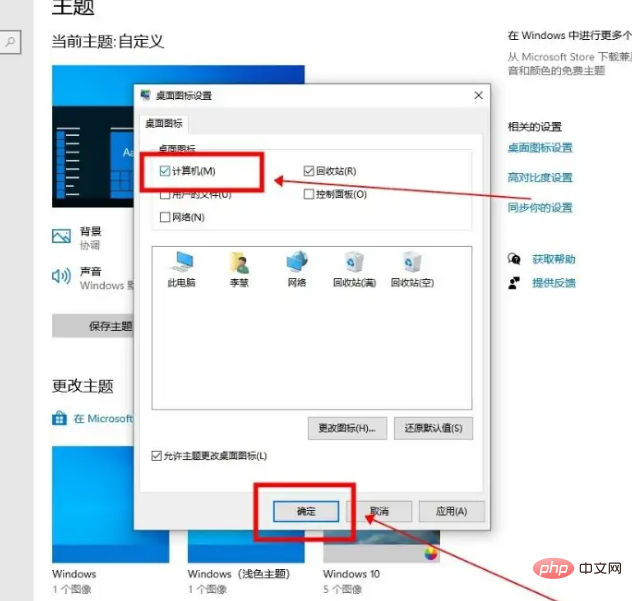
#5. コンピュータのデスクトップに戻ると、「この PC」アイコンが表示されます。
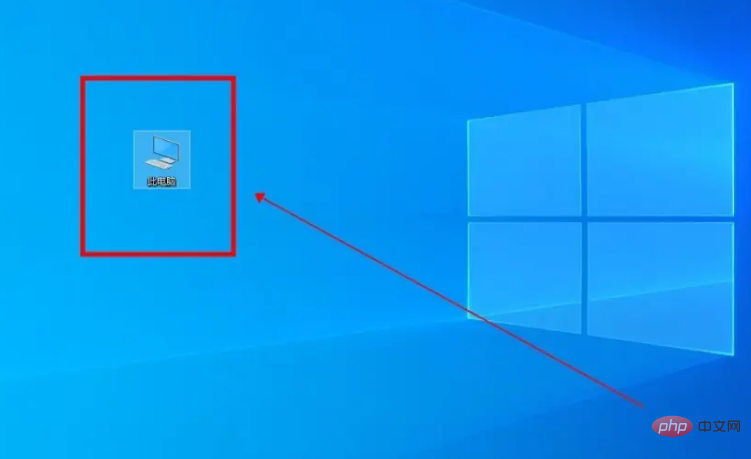
以上がWindows 10のデスクトップに「このPC」アイコンを表示する方法の詳細内容です。詳細については、PHP 中国語 Web サイトの他の関連記事を参照してください。